面对 WordPress 白屏死机? 使用这些提示修复它(带视频)
已发表: 2020-07-18
最后更新 - 2021 年 7 月 8 日
WordPress 白屏死机是您在网站上可能遇到的最令人沮丧的错误之一。 此错误的问题是您将无法从前端和后端访问您的站点。 有时,当其他一切正常时,它只会影响网站的一部分。 无论哪种情况,这对于网站所有者来说都可能是一种不愉快的体验,特别是如果您是 WordPress 新手。 在本文中,我们将讨论一些您可以用来修复可怕的 WordPress 白屏死机的专家提示。
什么是 WordPress 死机白屏?
据专家介绍,WordPress白屏死机是由PHP代码问题或内存限制不足引起的棕褐色错误。 了解错误的性质很重要,这样您就可以使用最合适的策略来修复它。 如果您网站的前端工作正常并且您无法访问 WordPress 管理员,这主要是由于一些错误的 PHP 代码。
如何修复WordPress白屏死机?
与您面临的任何其他问题一样,总有不同的方法可以解决问题。 在这里,我们将讨论一些专家推荐的修复WordPress白屏死机的常用策略。
修复与插件相关的问题
在很多情况下,此错误是由于插件错误造成的。 如果您能够识别导致它的插件,您可以简单地禁用该插件并解决问题。 如果您仍然能够访问您的 WordPress 管理员,这将很容易。 您可以简单地禁用所有插件,然后查看错误是否仍然存在。 如果问题得到解决,您可以一一启用插件,直到确定导致问题的插件。
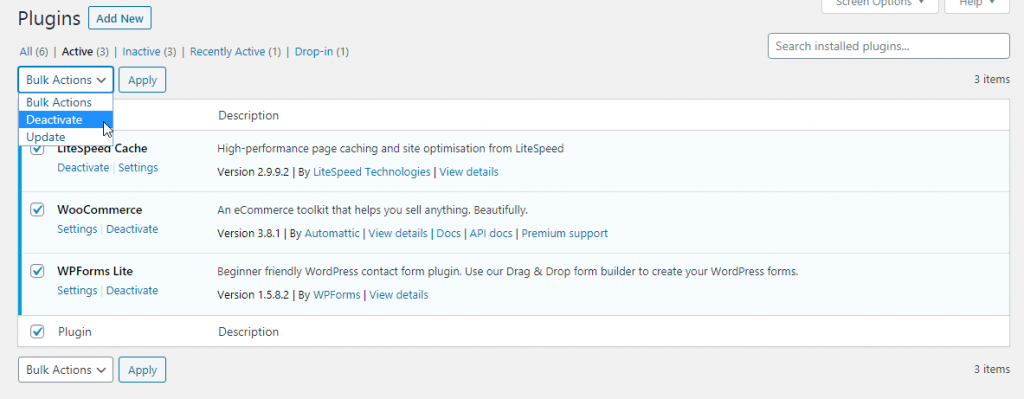
但是,如果您无法访问 WordPress 管理员,则必须使用 FTP 访问 plugins 文件夹,并将其重命名以禁用所有插件。 如果问题似乎来自插件,您可以重命名单个插件文件夹以识别它。
检查您的主题
这也可能是由于您的主题文件中有一组错误的代码。 您可以切换到 WordPress 的默认主题来确定它是否是主题问题。 与使用插件的过程类似,如果可以访问,您可以通过 WordPress 管理员进行操作。 如果没有,您将不得不使用 FTP 来切换您的主题。 您将能够确认您的主题是否导致了问题。 如果是由于主题,您可以联系主题公司的支持团队并请求修复。
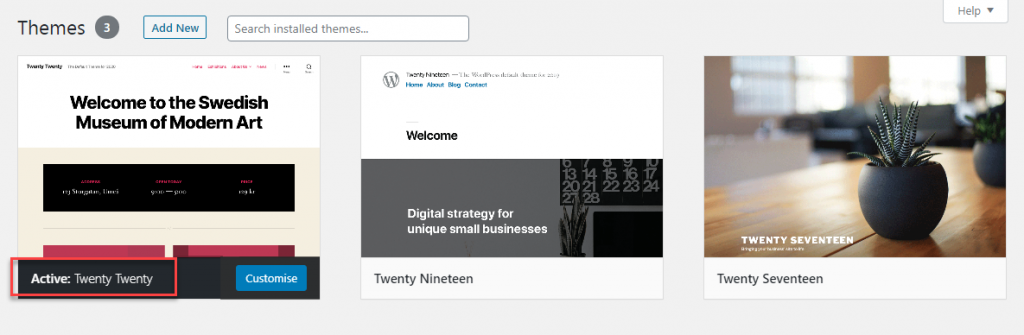
代码错误
有时,WordPress 代码中的语法错误可能是导致此错误的原因。 当您尝试通过代码片段进行自定义时,这很容易发生。 如果您知道在哪里进行了更改,则可以轻松地手动还原它。 但是,在某些情况下,您将无法发现错误代码。 在这种情况下,将您的站点恢复到以前存储的备份将是一个很好的解决方案。
查看一些最好的 WordPress 备份解决方案,它们将帮助您在出现 WordPress 白屏死机等错误时恢复您的网站。
另请阅读我们的文章以了解如何管理 WordPress 文件和数据库的备份。
WordPress恢复模式
在最新版本的 WordPress 中,有一个选项可以检测插件和主题错误。 通过检测致命错误的选项,WordPress 将捕获并显示错误,而不是显示空白的白色屏幕。 当您尝试访问该站点时,将显示一条消息“该站点遇到技术问题”。 WordPress 会向您的管理员电子邮件 ID 发送一封电子邮件,详细说明错误。 在电子邮件中,它将识别导致错误的插件,并且还将提供一个链接来帮助您停用该插件。 该链接将帮助您以恢复模式访问该站点并停用该插件。
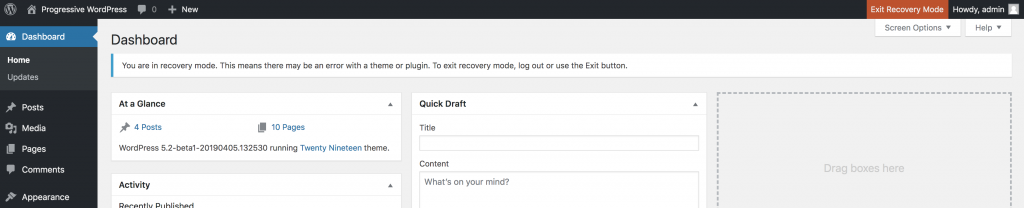
您可以停用有故障的插件,并使用恢复模式使您的网站免于完全关闭。 但是,仍然存在您将面临 WordPress 白屏死机的情况。 在这种情况下,您将不得不尝试不同的手动选项来解决问题。

尝试调试
如果您无法找到 WordPress 白屏死机的确切原因,有时启用调试会有所帮助。 发生此错误时,脚本将停止执行,因此不会显示任何内容来为您提供有关错误的线索。 通过调试,您将能够理解错误并可能知道导致它的原因。
您可以在 WordPress 安装的 wp-config 文件上启用调试。 文件中会有一行写着define ('WP_DEBUG', false)。 您只需将 false 更改为 true 即可启用调试。
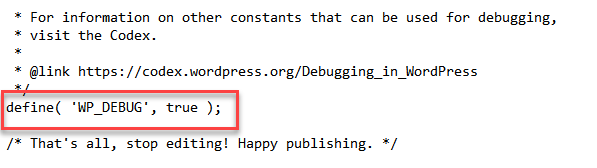
启用调试后,您将能够看到一条错误消息,让您清楚地了解错误的类型。 如果您发现错误来自特定插件,您可以通过直接禁用它来轻松管理它。 您也可以联系插件开发人员进行修复,然后再在您的网站上再次激活它。
内存限制增强
在很多情况下,内存分配不足是 WordPress 错误的一个原因。 当脚本正在执行时,内存限制将迫使它中途停止并导致错误。 您需要分配更多内存才能绕过此错误。 你可以用不同的方式做到这一点。 在 wp-config 文件中,您可以找到内存限制的代码
define( 'WP_MEMORY_LIMIT', '32M' );
您可以将值更改为“64M”,为脚本执行分配更多内存。
专家还建议通过修改以下行来更改 .htaccess 文件中的内存限制。
php_value memory_limit 64M
另一种选择是修改 php.ini 文件中的内存限制。 为此,您可以指定如下:
memory_limit = 64M
如果应用程序仍然需要更多内存来执行,则它可能存在问题,最好寻求专家帮助来解决它。 有时向您的托管服务提供商请求帮助将是处理内存分配不足的方法。
清除缓存
当您使用缓存插件时,您可能能够访问 WordPress 管理员。 在这种情况下,WordPress 白屏死机只会影响网站的前端。 您可以清除缓存,问题就会消失。 首先,您可以从浏览器中清除缓存。 然后,根据您使用的插件,您可能必须遵循不同的过程来清除插件中的缓存。
阅读我们关于您可以使用的一些最佳 WordPress 缓存插件的文章。
检查与 CDN 和 SSL 的冲突
由于与第三方集成(例如 CDN 和 SSL 证书)的冲突,也会出现 WordPress 白屏死机。 有时两个第三方集成可能会相互冲突,就像两个插件之间一样。 您可以通过禁用 24 小时内配置的任何集成来识别潜在冲突。
联系您的托管服务提供商
如果您无法找到 WordPress 白屏死机的修复方法,最好联系您的托管服务提供商。 他们将能够为您提供有用的见解,以识别您的网站的问题。 如果您使用的是共享托管计划,则这一点更为相关,因为另一个站点的问题也可能导致麻烦。
防止WordPress白屏死机的步骤
由于此错误不会为您提供有关原因的明确线索,因此可能会非常令人沮丧。 作为 WordPress 网站所有者,您可以考虑专家建议的以下预防措施。
使用可靠的网络托管服务
确保您使用的是优质的托管服务提供商,他们会在您遇到问题时及时提供支持服务。 您应该能够在需要时轻松与他们取得联系。
在进行任何更改之前彻底测试
大多数情况下,由于您最近对站点进行了更改,站点会遇到此错误。 在进行任何更改之前,您需要执行的一个重要步骤是在测试环境中执行它们。 这将使您清楚地了解是否存在任何潜在的冲突或问题。 您应该在更新插件、主题和核心 WordPress 文件之前使用测试环境,以确保没有任何问题。 还要事先测试任何代码更改或寻求专家的帮助。
投资一个好的备份解决方案
无论您采取何种预防措施,在管理网站时都可能会遇到麻烦。 最终,最近的备份将使您免于更大的麻烦。 因此,请确保您有可靠的备份计划。
希望本文为您提供了一些解决烦人的 WordPress 白屏死机的方法。 给我们留言以分享您的想法。
看看下面的视频:
进一步阅读
- 最佳 WordPress 维护服务提供商
- 最好的 WordPress 备份插件
- WordPress 网站的基本故障排除步骤
